Построение криволинейных объектов
Пример 5.13. Построение окружности по центру и радиусу.
Постройте окружность по центру и радиусу (рис. 5.22).
Запустите команду CIRCLE, вызвав ее из падающего меню Draw › Circle или щелкнув мышью по пиктограмме Circle на панели инструментов Draw.
Ответьте на запросы:
- _CIRCLE
- Specify center point for circle or [3P/2P/Ttr (tan tan radius)]: 50.50 – точка центра окружности
- Specify radius of circle or [Diameter] <50>: 30 – радиус окружности
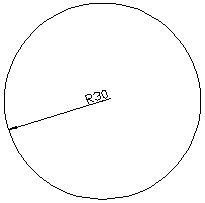
Рис. 5.22. Построение окружности по центру и радиусу
Пример 5.14. Построение окружности по двум точкам диаметра.
Постройте окружность по двум точкам диаметра (рис. 5.23).
Запустите команду CIRCLE, вызвав ее из падающего меню Draw › Circle или щелкнув мышью по пиктограмме Circle на панели инструментов Draw.
Ответьте на запросы:
- _CIRCLE
- Specify center point for circle or [3P/2P/Ttr (tan tan radius)]: 2P – переход в режим построения окружности по двум точкам"
- Specify first end point of circle's diameter: 50.80 – точка 1
- Specify second end point of circle's diameter: 50.20 – точка 2
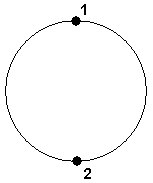
Рис. 5.23. Построение окружности по двум точкам диаметра
Пример 5.15. Построение окружности по трем точкам.
Постройте окружность по трем точкам (рис. 5.24).
Запустите команду CIRCLE, вызвав ее из падающего меню Draw › Circle или щелкнув мышью по пиктограмме Circle на панели инструментов Draw. Ответьте на запросы:
- _CIRCLE
- Specify center point for circle or [3P/2P/Ttr (tan tan radius)]: 3P – переход в режим построения окружности по трем точкам
- Specify first point on circle: 50.80 – точка 1
- Specify second point on circle: 50.20 – точка 2
- Specify third point on circle: 20.50 – точка 3
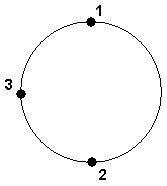
Рис. 5.24. Построение окружности по трем точкам
